对于具有多个零件或需要小批量制作的模型,有人喜欢单独模型依次打印,有人喜欢一次把所有模型都打印出来。多个模型同时打印能够减少操作工作,也能充分利用好时间,但同时也意味着更多的空走,更多的拉丝,更容易导致翻车后全部浪费。因此对于尚未调校好机器及参数的人,不建议多个模型同时打印。
如果你有足够自信,也有多个模型同时打印的需求,请往下看,也许你仍忽视了不少的小技巧。
下面以演示批量打印小兔子的流程来讲解其中的小技巧。
一、参数调整
首先根据模型的形状、目标效果等来设置好合理的参数,具体如何调整参数,见往期干货,可从文末话题中跳转。
二、模型复制
鼠标左键选中模型后,右键可复制模型,可设置复制数量,比ctrl-V要便捷不少。
三、位置重新排列
同样的,鼠标右键模型后,有个“排列所有的模型”的功能,这个功能能够较为有序地重新排列模型位置,当然也只是很简单地排列,如图,模型整体仍比较无序,需要手动去优化摆放。
四、模型高度摆放
第一重强迫症,模型由高到低摆放。在自动排列后的切片所示在预览中选中显示空走轨迹,可看出打印一段高度后,部分模型已打印完成,较高的模型仍在打印,但由于高度无序,导致了空走距离较长,这会较大幅度地增长打印时间。因此为了避免该情况,需要将模型按照高度有序摆放。
五、模型位置摆放
第二重强迫症,位置的规律摆放。如图所示,当模型之间位置错乱时,从切片空走轨迹可看,产生了更多的空走,同时空走的起点遍布了模型。与之相比规律摆放的模型空走轨迹减少,同时起点也更加集中,这也就意味着减少了打印时间,避免了模型表面各处存在拉丝缺丝的负面情况。
六、模型角度调整
按高度和位置规律摆放了,基本完成了多个模型同时打印的要求。不过我们仍然还有个小技巧可使用进去。由于多个模型打印时,空走不可避免,拉丝自然不可避免。为了模型最终较好的表面效果,我们需要把糟糕的表面隐藏起来,如演示中隐藏在兔子的背面,使正面更加好看。
因此我们还可以针对于此,再次调整下模型的角度,旋转模型使空走起点位于背面。最终效果如下图。
上述3个强迫症建议刻入DNA,复制模型可以如此操作,不同的复数模型同样也是如此操作。这将能尽可能地较少不必要的时间浪费,也能提高最终的模型表面质量。当然,笔者更倾向单独打印,对于这块操作并没有格外丰富的经验,如果你有更好的建议,在评论中提出,让更多的伙计看到你的技巧,学习你的经验。
|
|


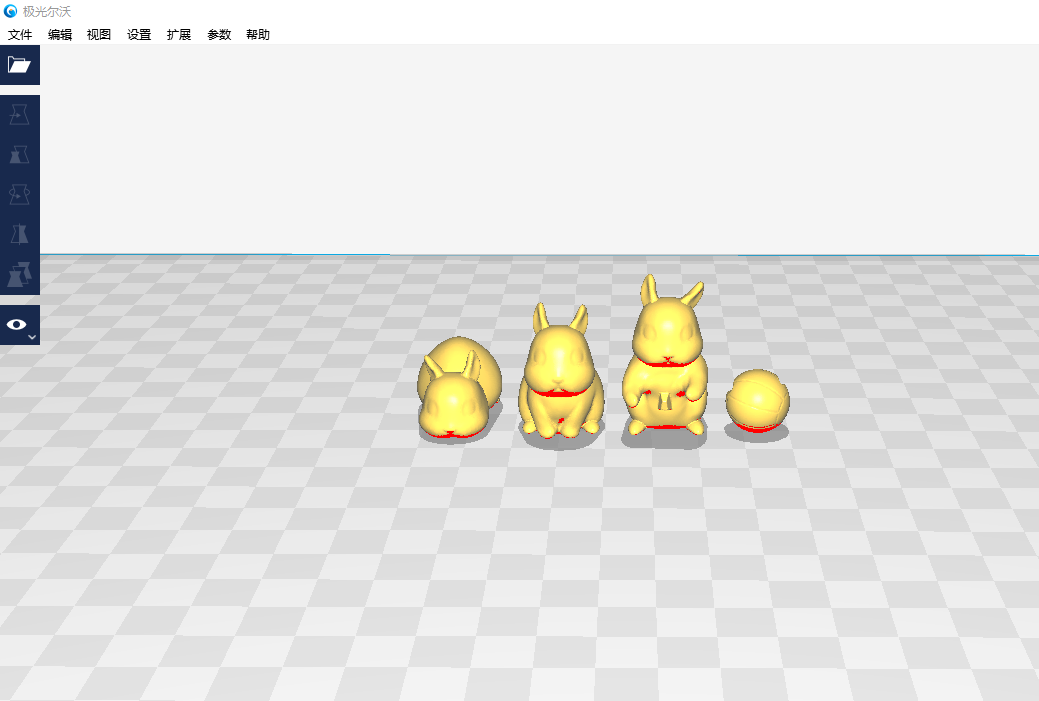
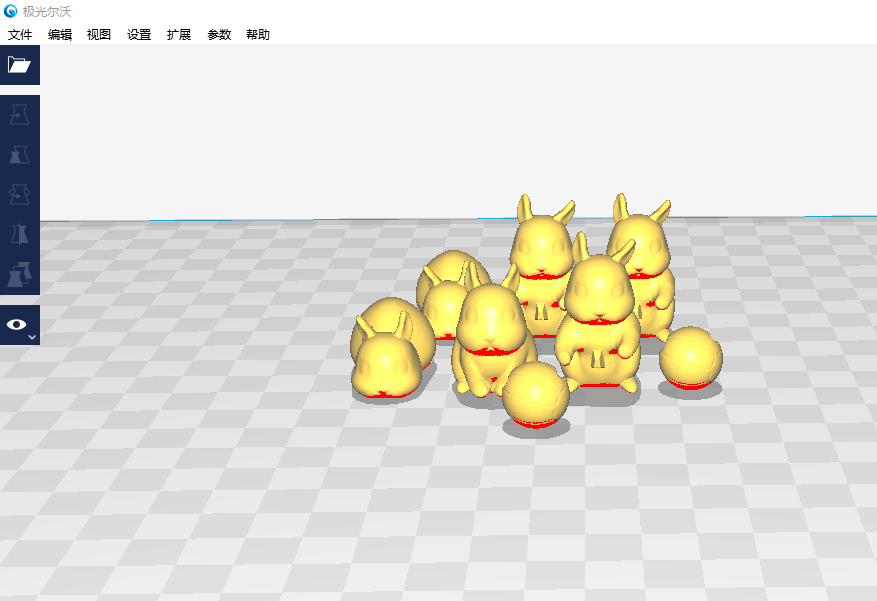
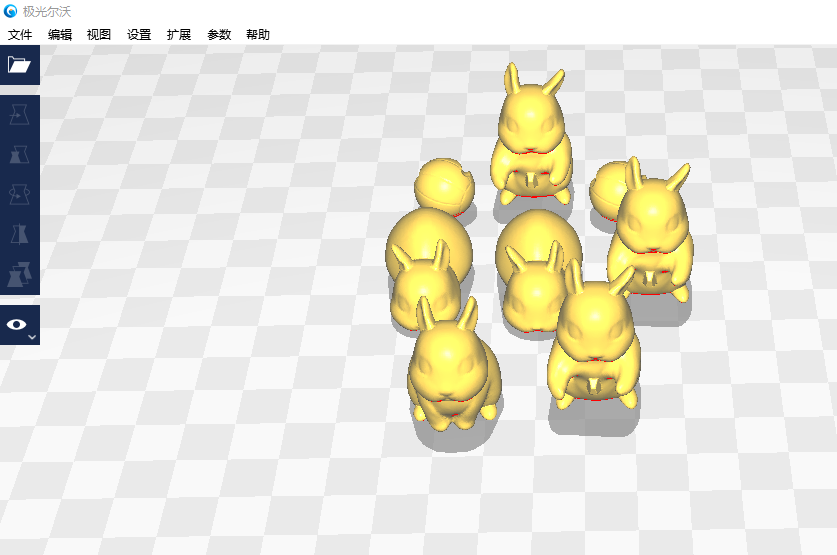
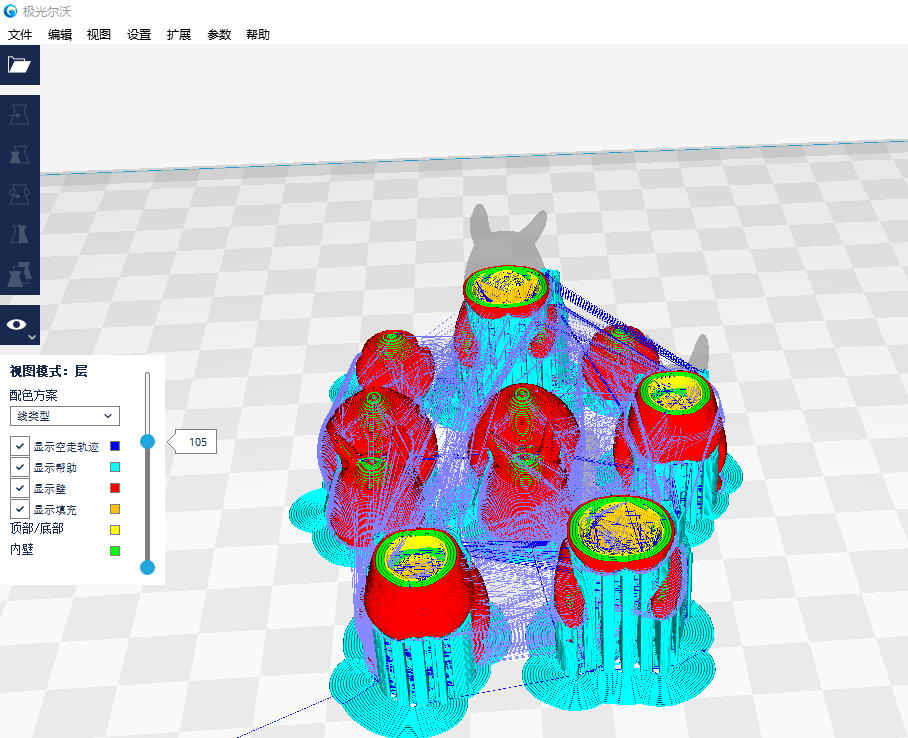
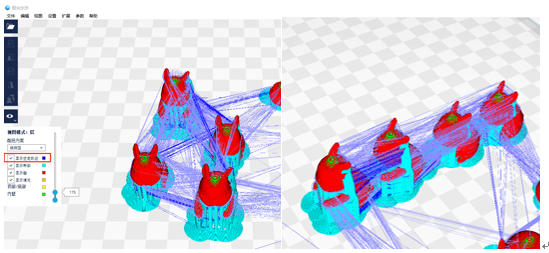
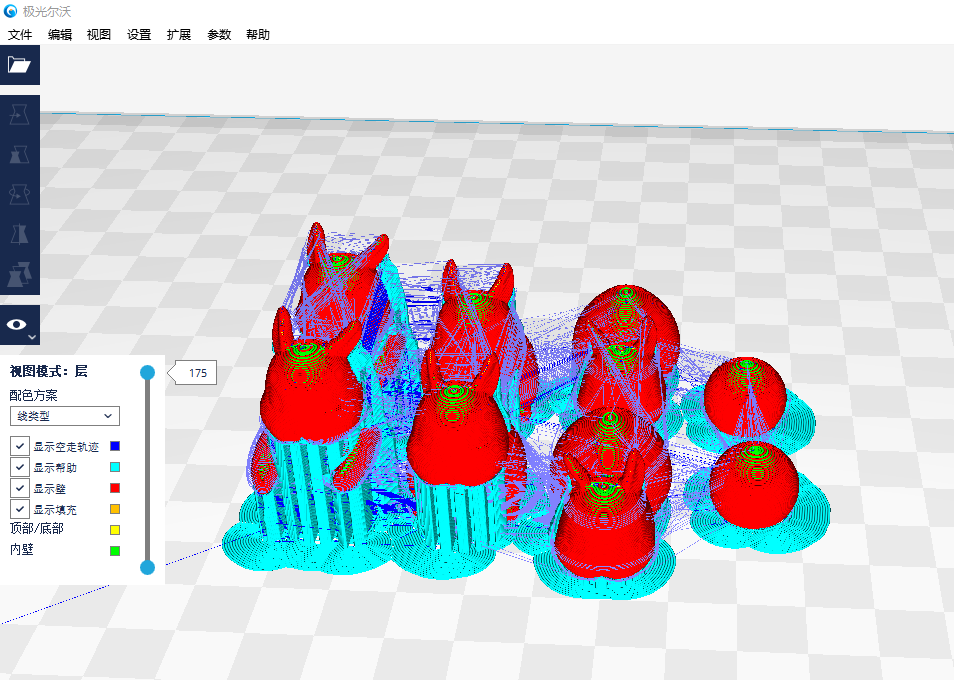
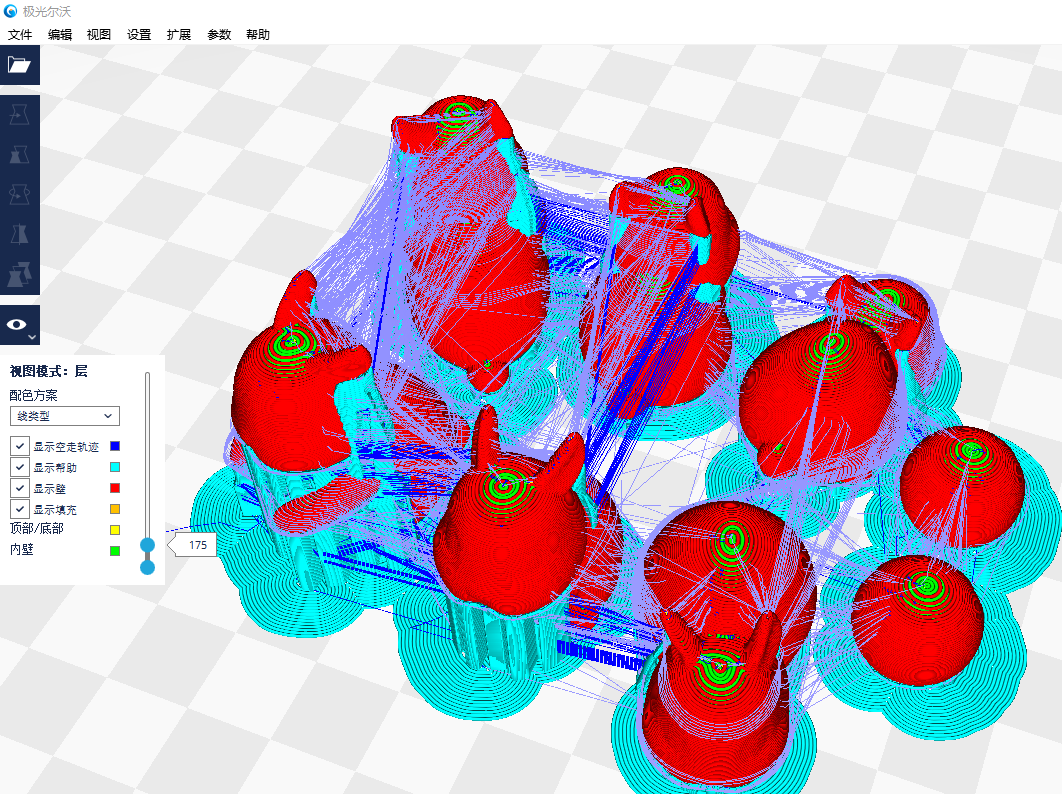















你可能喜欢
人工智能与3D打印技术结合,实现小型核反应
最新《Nature》:动态界面3D打印
石墨烯增强混凝土能否推动可持续建筑? UVA
杜克大学:新型无溶剂3D打印材料,可用于医
推荐课程
神奇的3D打印
SLA3D打印工艺全套培训课程 - 软件篇
3D打印月球灯视频教程 包括完整贴图建模流
【原创发布】Cura软件修改二次开发定制视频